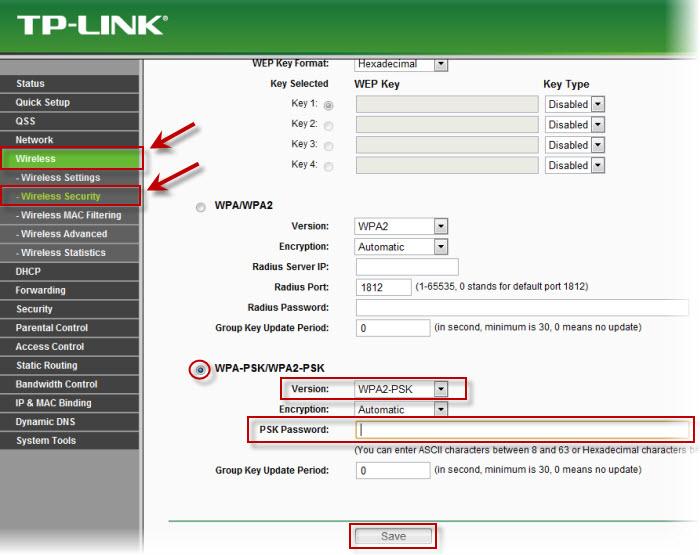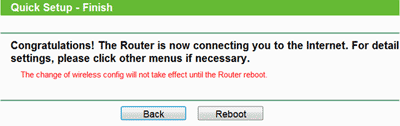- Настройки Интернета Вайнах Телеком
- Настройка Интернета андроид
- Блог Дебишева Аслана
- Обновление прошивки
- Вайнах телеком как настроить роутер
- Немного о роутере. и не только.
- Поехали.
- 1. Собираем роутер из всего этого
- 2. Подключение к компьютеру.
- 3. Настройка роутера.
- Вайнах телеком как настроить роутер
- Вайнах телеком как настроить роутер
- Изменения в настройках доступа к мобильному интернету
- Вайнах телеком как настроить роутер
- Часто задаваемые вопросы
Настройки Интернета Вайнах Телеком
Как Настройка 4G LTE 5G Интернета и MMS Вайнах Телеком Российская на айфоне андроид роутера.
Настройка Интернета андроид
Android :- Меню – Настройки – Сотовая связь – Сотовые данные – Сотовая сеть передача данных. (+ APN)
iPhone :- Меню – Настройки – Сотовая связь – Сотовые данные – Сотовая сеть передача данных. (+ APN)
| Имя | Vtk Internet |
| APN | vtk |
| Прокси | Не задано |
| Порт | Не задано |
| Имя пользователя | Не задано |
| Пароль | Не задано |
| Сервер | Не задано |
| MMSC | Не задано |
| Прокси MMS | Не задано |
| Порт MMS | Не задано |
| MCC | 250 |
| MNC | 08 |
| Тип аутентификации | Нет |
| Тип APN | default |
| Протокол APN | Ipv4 |
| Протокол APN в роуминге | Ipv4 |
| APN Enable/disable APN | APN |
| Канал | Не задано |
| Тип MVNO | Нет |
| Значение MVNO | Не задано |
После создания точки доступа или ее редактирования нажми «Сохранить». Для корректной работы перезагрузи телефон/планшет.
Блог Дебишева Аслана
Ассаламу алейкум. Каждый раз мне на почту приходят письма с вопросами о модеме 4G от ВТК, как его подключить на несколько компьютеров, как настроить его на роутере и т.д. Немного о модеме. В салоне ВТК вам предложат 2 варианта модема:
- Просто USB модем 3300 руб.
- Мини WIFI модем-роутер, с возможностью подключения к ПК через USB ~ 4500 руб.
- 31 Мбит/с. -Примерно 200 метров от перекрестка Тухачевского-Дъякова в сторону Старой Сунжи.
- 16 Мбит/с — Парк Аттракцион (ул. Тухачевского)
- 12 Мбит/с — Конечная маршрутки газели 28.
- 16 Мбит/с — Возле глобуса при въезде в Грозный.
Теперь о роутере. Как я и раньше писал в одном из своем комментарии, компания TP-link обещала включить модем в свой список. И вот наконец то вы можете купить роутер TP-link 3220 и подключить свой модем. Но перед этим вы должны обновить свою прошивку с офф сайта.
Обновление прошивки
Вы купили роутер (я его покупал в позитронике за 800 рублей), собрали его и подключили сетевой кабель к роутеру и к своему компьютеру.
- Скачиваем прошивку с офсайта.Тут просто нужно выбрать прошивку для версии своего роутера. Как это сделать читаем тут. Затем ее нужно распаковать из архива rar
- Открываем любой браузер например Google chrome и в адресную строку вписываем адрес 192.168.0.1 (возможно но маловероятно может быть адрес 192.168.1.1). Вписываем Логин Admin и пароль Admin
- Затем заходим System Tools->Firmware Upgrade и выбрав BIN файл распакованной прошивки нажимаем UPGRADE. Роутер перегружается и обновляется.
- Затем все у нас теперь будет на русском языке. Далее заходим Сеть-> 3G/4G, Следующий шаг не обязательно но желательно.
— Регион выбираем Россия;
— Поставщик услуг мобильного Интернет выбираем Yota;
— Режим подключения выбираем Подключить автоматически;
— Тип аутентификации выбираем Auto;
Заходим в Дополнительные настройки и ставим галочку Указать номер набора, APN, Имя пользователя и пароль в ручную.
— Номер набора вписываем *99#
— APN вписываем internet - Сохранить и перегрузить роутер. Ждем несколько минут. На модеме должна загорется синяя лампочка. Все готово.
Вайнах телеком как настроить роутер
И снова всем привет. Сегодня будем настраивать кабельный Интернет провайдера «Вайнах Телеком» (PPPoe соединение). И так нам для этого нужно:
ВНИМАНИЕ. Если вы не хотите тратить свое время, то просто достаточно позвонить по номеру 8(988)902-21-20 и вызвать мастера который настроит любой роутер и проведет диагностику компьютера, с выездом на дом. Доверьте работу профессионалам. 1. Роутер TP-Link TL-MR3220 в собранном виде.
2. Компьютер для настройки роутера.
3. Проведенный Интернет, логин и пароль доступа к сети Интернет(его обычно выдает Вайнах телеком)
4. Сетевой кабель. (Обычно идет в комплекте с роутером)
Немного о роутере. и не только.
Поехали.
1. Собираем роутер из всего этого

2. Подключение к компьютеру.
Т.е. В Синий разьем подключаем кабель через который идет Интернет Вайнах телеком, а в желтый порт подключаем сетевой кабель (один конец), а другой его конец к сетевой плате компьютера.
ВНИМАНИЕ. IP адрес в сетевом окружении должен быть установлен автоматический.
3. Настройка роутера.



После этого перезагружаем роутер (Просто выключить и включить, отсоединить кабель питания). После того как роутер загрузился надо подождать минуты 2 и можно проверить Интернет. Работает? Тогда далее настраиваем wifi. Заходим Wireless -> Wireless Settings и делаем следующее:
а) Wireless Network Name: вписываем имя своей wifi сети (оно может состоять из английских букв, цифр, знака — и _ ну остальные думаю ненужны ))). Например home-net
б) и нажимает Save 

Вайнах телеком как настроить роутер
Подключаем питание и подсоединяем кабели Ethernet 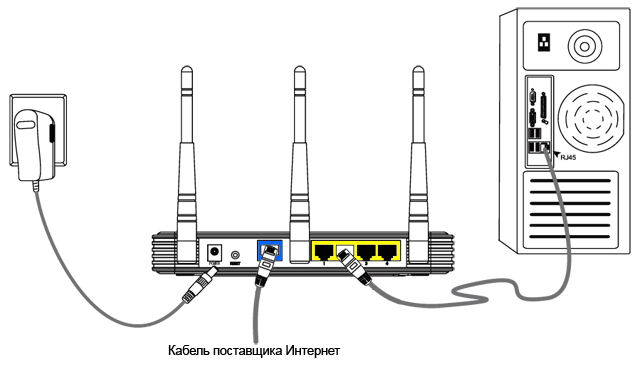
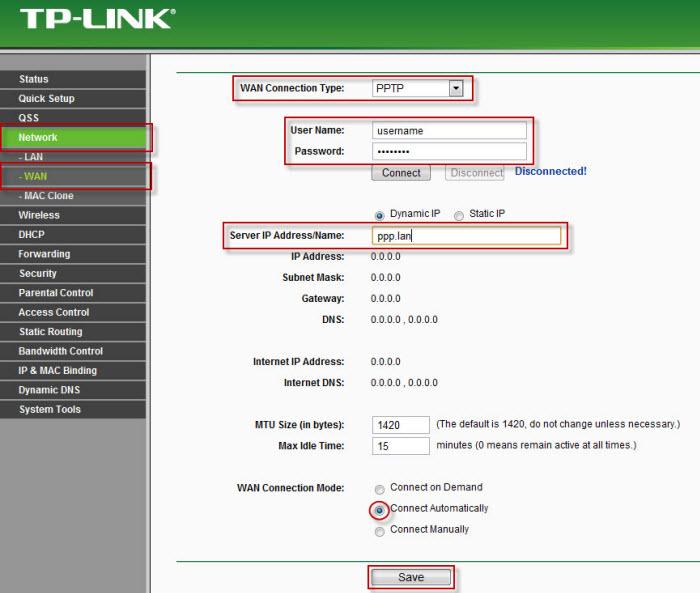
Сменить пароль Wi-Fi сети на Tp Link Для смены пароля вай фай роутера tp link требуется сначала зайти в меню слева «Wireless Settings» (Настройки беспроводного соединения), а потом «Wireless Security» ( Безопасность беспроводной сети).
Тут нам нужно настроить шифрование и поставить пароль. Ставим точку возле надписи «WPA2-PSK» (Этот тип шифровки считается самым безопасным, так что другие не рассматриваем). «Encryption» оставим Automatic. Дальше вводим пароль, желательно, чтоб он был сложным (и не забудьте записать). После настройки жмем Сохранить (Save). Теперь разберемся с появившийся внизу надписью.

Жмем Reboot , ждем полной перезагрузки. Все, подключение и настройка завершена. Приятного вам пользования роутером Тп линк . Источник
Вайнах телеком как настроить роутер
- О компании
- 4G LTE
- Вакансии
- Центры продаж
- Телевидение
Изменения в настройках доступа к мобильному интернету
Уважаемые абоненты, доводим до вашего сведения, что с третьего июля запланированы изменения в настройках доступа к мобильному интернету в GSM сети для услуг GPRS и MMS. Для автоматического обновления настроек доступа наберите на своем телефоне *222# и нажмите кнопку вызова. Для ручного ввода воспользуйтесь следующими настройками:
Текущие настройки → Точки доступа:
для GPRS — internet
для MMS — mmsНовые настройки → Точки доступа:
для GPRS — vtk
для MMS — mmsvtkВсю подробную информацию вы можете узнать по номеру 0500, а так же во всех офисах продаж ВТК.
Вайнах телеком как настроить роутер
- О компании
- 4G LTE
- Вакансии
- Центры продаж
- Телевидение
Часто задаваемые вопросы
— если неверно указано назначение платежа: договор на оказание услуг по передаче данных для физических лиц (if000000-00)или на предоставление услуг телефонной связи (tf000000-00), необходимо обратиться в службу технической поддержки платежного терминала для изменения назначения платежа. Контактные данные службы технической поддержки платежного терминала указаны в чеке, выданном платежным терминалом;
— если неверно указан номер договора на оказание услуг по передаче данных для физических лиц либо договора на предоставление услуг телефонной связи, необходимо обратиться в службу технической поддержки платежного терминала для перевода платежа на лицевой счет нужного договора. Контактные данные службы технической поддержки платежного терминала указаны в чеке, выданном платежным терминалом.
Обращаем внимание на то, что платежная система оставляет за собой право не принимать претензии по зачислению платежей при отсутствии чека.
Подлежат ли перерасчету периоды, в течение которых абонент не пользовался услугой (Интернетом), по причине технических неполадок? Да, периоды, в течение которых абонент не пользовался услугой, по причине технических неполадок подлежат перерасчету. Для осуществления перерасчета необходимо обратиться в отдел продаж по тел.:8-8712-29-30-31, 29-00-30.
Обращаем внимание на то, что перерасчету подлежат только периоды, подтвержденные Call-центром, с указанием даты подачи заявки о технической неполадке и даты решения заявки.Подлежат ли перерасчету периоды, в течение которых абонент не пользовался услугой (Интернетом), по причине несвоевременного внесения абонентской платы? Нет, периоды, в течение которых абонент не пользовался услугой, по причине несвоевременного внесения абонентской платы, не подлежат перерасчету, т.к. в соответствии с п.4.17 Договора на оказание услуг по передаче данных для физических лиц абонентская плата списывается вне зависимости от того, пользовался абонент услугой или нет. Информационная карточка с логином и паролем может быть выдана только лицу, на которое оформлен договор на оказание услуг по передаче данных, при предъявлении паспорта или иного документа, подтверждающего личность.
Во избежание использования третьими лицами доступа к сети передачи данных с использованием утраченного логина и пароля рекомендуется сме6нить пароль.
При заключении договора на предоставление услуг телефонной связи (Телефония) регистрация в жилом помещении или квартире, являющихся адресом точки подключения по договору является обязательной (либо необходимо предоставить документ, подтверждающий право собственности на данное помещение, право владения и пользования данным помещением).
Необходимо предварительно протестировать точку подключения, обратившись в любой офис продаж компании, заполнив заявку на тестирование адреса подключения.
Стоимость тестирования одной точки составляет 150 руб. (вносятся в кассу в офисе при подаче заявки на тестирование).
Подключение по беспроводному типу осуществляется только по положительным результатам тестирования адреса подключения.
Авторизоваться Вы можете двумя способами:
1. Введя логин и пароль используемый для доступа в интернет (DialUP)
2. Введя номер договора и пароль доступа к статистике.
Номер договора и пароль (пароль доступа к статистике) Вы найдете в Информационной карточке.
1. Контролировать свой баланс;
2. Просматривать информацию о сессиях;
3. Осуществить смену тарифного плана (при переходе через личный кабинет все переходы будут осуществлены только с 01 числа месяца, следующего за месяцем совершения действий по переходу в личном кабинете);
4. Подписаться на антивирусную программу Dr.Web
При недостаточности средств на счету услуга Интернет не предоставляется. Необходимо сумму на счете по договору довести до размера ежемесячной абонентской платы путем пополнения счета, после чего предоставление услуги автоматически возобновляется.